中孚驱动安装说明
- 格式:doc
- 大小:274.50 KB
- 文档页数:4
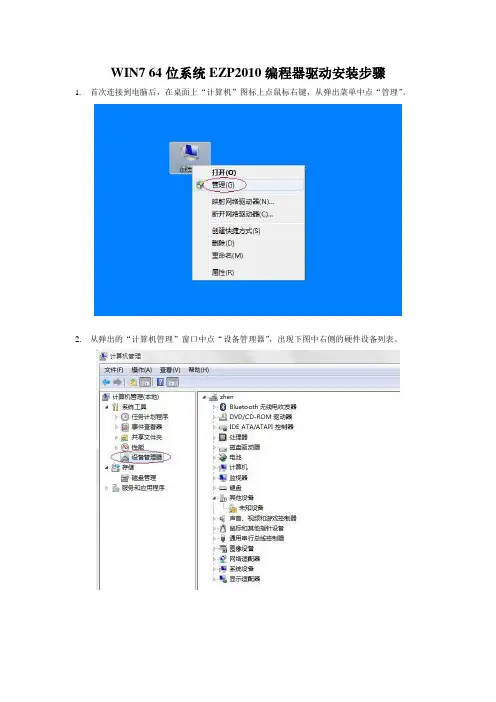
WIN7 64位系统EZP2010编程器驱动安装步骤
1.首次连接到电脑后,在桌面上“计算机”图标上点鼠标右键,从弹出菜单中点“管理”。
2.从弹出的“计算机管理”窗口中点“设备管理器”,出现下图中右侧的硬件设备列表。
3.在硬件设备列表中的“未知设备”图标上点鼠标右键,在弹出菜单上点“更新驱动程序软件”。
4.在弹出的窗口中点“浏览计算机以查找驱动程序软件”。
5.点“浏览”以选择驱动程序所在的文件夹。
6.在“浏览文件夹”窗口中选择编程器软件文件夹中的“win7_64bit”文件夹,然后点“确定”。
(注:如果win7 32位系统请选择“nt_xp_vista”,其他步骤一样)
7.选择好驱动程序所在文件夹后,点“下一步”。
8.点“始终安装此驱动程序软件”。
9.安装成功后出现下面的界面。
驱动安装失败的解决办法:
部分win7 64位系统安装驱动时,系统会提示“windows无法验证此设备所需的驱动程序的数字签名”。
遇到这种情况时,可以重启系统,在windows启动期间按“F8”,进入下面途中的选择界面,选择“禁用驱动程序签名强制”模式进入系统后重新安装驱动程序。

如何进行电脑技术设备驱动安装在现代社会中,电脑技术设备已经成为我们生活和工作中不可或缺的一部分。
然而,要使电脑正常运行,我们需要安装适当的驱动程序。
驱动程序是一种软件,它允许操作系统与硬件设备进行通信和交互。
在本文中,我们将探讨如何正确地进行电脑技术设备驱动安装。
首先,我们需要确定我们需要安装的设备的型号和制造商。
通常,设备的型号和制造商信息可以在设备本身或其包装盒上找到。
如果找不到这些信息,我们可以尝试在设备制造商的官方网站上查找。
在官方网站上,我们可以找到设备的型号和制造商信息,并下载适当的驱动程序。
一旦我们找到了适当的驱动程序,我们就可以开始安装过程。
首先,我们需要确保我们的电脑已经连接到互联网。
这是因为在某些情况下,我们可能需要下载额外的驱动程序或更新。
接下来,我们可以双击下载的驱动程序文件来运行安装程序。
在安装过程中,我们可能会遇到一些选项和提示。
我们应该仔细阅读这些选项和提示,并根据需要进行选择。
例如,我们可能需要选择安装驱动程序的位置或目录。
通常情况下,我们可以选择默认的位置,除非我们有特殊要求。
在安装过程中,我们可能会被要求重新启动电脑。
这是因为一些驱动程序需要在重新启动后才能正常工作。
在重新启动之前,我们应该保存好所有的工作,并关闭所有的程序。
这样可以确保安装过程顺利进行,并避免数据丢失。
一旦电脑重新启动,我们可以检查设备是否成功安装。
我们可以打开设备管理器来查看设备的状态。
设备管理器是一个内置的Windows工具,它可以显示和管理我们电脑上的所有设备。
在设备管理器中,我们可以找到我们安装的设备,并检查其状态。
如果设备显示为正常工作,那么我们的驱动安装就成功了。
然而,有时安装驱动程序可能会遇到一些问题。
例如,我们可能会收到错误消息,驱动程序可能无法正常安装,或者设备可能无法正常工作。
在这种情况下,我们可以尝试以下几个步骤来解决问题。
首先,我们可以尝试重新安装驱动程序。
有时,驱动程序可能在安装过程中出现错误,导致设备无法正常工作。
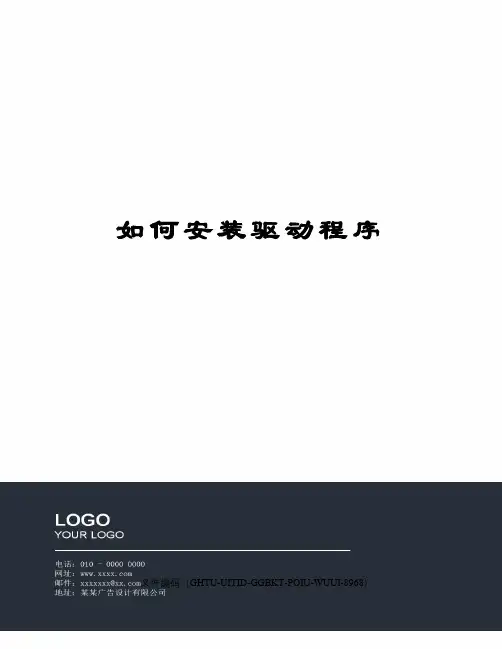
如何安装驱动程序文件编码(GHTU-UITID-GGBKT-POIU-WUUI-8968)如何安装驱动程序计算机只有把硬件和软件各方面都安装好了用起来才会爽,而正确的安装你的驱动程序是机器正常运行的基本保障。
那么我们要怎样的安装,才是正确的安装呢。
首先,安装你希望安装的硬件驱动;其次,驱动程序安装后全部可用,没有资源冲突。
下面我们以实例的形似来说明:首先,在安装驱动之前是安装操作系统,而在安装操作系统之前应该先想想你希望装些什么硬件的东西。
比如你的主板是带显卡和声卡,还有网卡的,你需不需要安装网卡,或者你希望安装一块新的显卡或声卡,那么你就应该在安装操作系统之前在CMOS中把这些调整好,应该屏蔽的屏蔽掉,该分配的分配好。
我不推荐把要用和不用的统统都安装上,这样容易引起系统资源冲突。
SIS芯片组的主板通常都应注意到这些问题,VIA的芯片组通常支持AC'97的声音系统,你也应该注意是否把它屏蔽。
我们现在以VIA芯片组的主板为例来说明驱动安装的步骤。
我们希望能安装它自带的声卡,所以,在安装操作系统之前我们在CMOS中把它设置为使用,应该在CMOS中的 Integrated Peripherals 里面,还有就是记得把Power Management Setup里面的ACPI(智能电源管理接口)设为Enabled,这样操作系统才可以使用电源管理功能。
安装好操作系统之后,就会在设备管理器中看见有“”的设备,如图:把有“”的设备删除掉,先安装VIA的4in1补丁(ACPI、AGP、IDE、IRQ),再安装VIA的AC'97声音驱动,然后就可以安装你的内置Modem了。
在安装时,windows会问你驱动程序的位置,如图:如果你知道就最好自己指定位置,这样要快一些。
操作系统一般在安装时就会给你的显卡安装一个默认的标准VGA驱动,不过你希望获得好的性能或使用更多的调节功能的话,你必须安装你的显卡厂商的驱动程序。
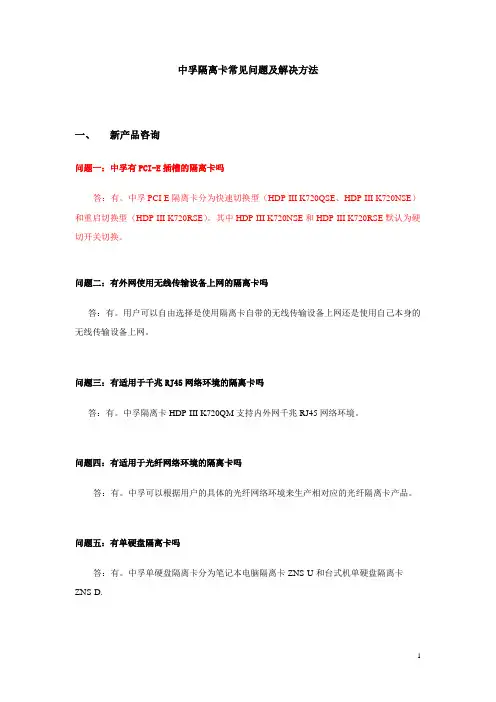
中孚隔离卡常见问题及解决方法一、新产品咨询问题一:中孚有PCI-E插槽的隔离卡吗答:有。
中孚PCI-E隔离卡分为快速切换型(HDP-III K720QSE、HDP-III K720NSE)和重启切换型(HDP-III K720RSE)。
其中HDP-III K720NSE和HDP-III K720RSE默认为硬切开关切换。
问题二:有外网使用无线传输设备上网的隔离卡吗答:有。
用户可以自由选择是使用隔离卡自带的无线传输设备上网还是使用自己本身的无线传输设备上网。
问题三:有适用于千兆RJ45网络环境的隔离卡吗答:有。
中孚隔离卡HDP-III K720QM支持内外网千兆RJ45网络环境。
问题四:有适用于光纤网络环境的隔离卡吗答:有。
中孚可以根据用户的具体的光纤网络环境来生产相对应的光纤隔离卡产品。
问题五:有单硬盘隔离卡吗答:有。
中孚单硬盘隔离卡分为笔记本电脑隔离卡ZNS-U和台式机单硬盘隔离卡ZNS-D.问题六:有适用于三网三布线的隔离卡吗答:有。
中孚HDP-IIIT-301已经有用户10年使用的历程。
二、使用09年后的隔离卡产品问题一:安装隔离卡后硬盘不能正确识别解决方法:1)去除隔离卡,看系统能否检测到硬盘,如不能检测到硬盘,则问题与隔离卡无关。
2)某些老型号计算机在BIOS参数设置中,将硬盘的识别模式定义为“USER”,这就导致切换后BIOS无法识别硬盘,安装好隔离卡后将BIOS中这个项目设置为“AUTO”即可。
有个别的机器需要更改硬盘访问模式,最好改为ATA,SATA或者兼容模式。
3)数据线控制隔离卡:调整各硬盘跳线方式,更改隔离卡连接到主板上的IDE插槽;如果是SATA硬盘,更改隔离卡连接到主板上的SA TA插槽,并将BIOS中相应选项设置为“SATA ONL Y”;使用尽量短的数据线;如果是IDE硬盘可以尝试使用DM33数据线。
4)电源线控制隔离卡:如果是两块SATA硬盘,尽量将两块硬盘连接到主板上的呈对角的SATA插槽上,并将BIOS中相应选项设置为“SATA ONL Y”;如果是IDE硬盘,更改硬盘、光驱的跳线方式,以及在IDE线上的位置,两个硬盘跳线不一定一致。
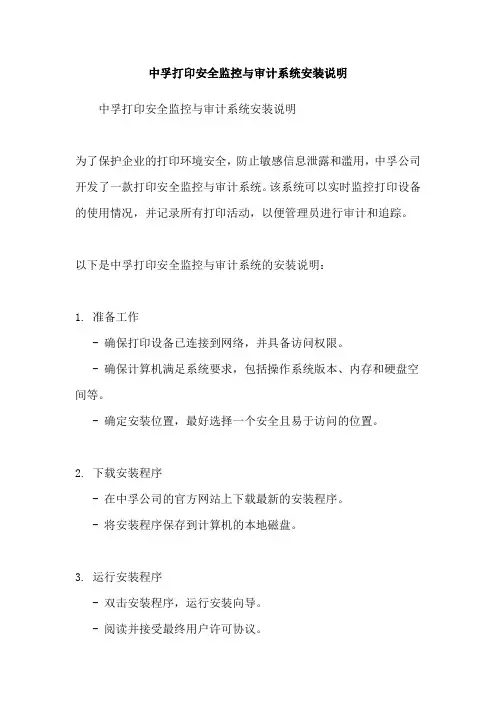
中孚打印安全监控与审计系统安装说明中孚打印安全监控与审计系统安装说明为了保护企业的打印环境安全,防止敏感信息泄露和滥用,中孚公司开发了一款打印安全监控与审计系统。
该系统可以实时监控打印设备的使用情况,并记录所有打印活动,以便管理员进行审计和追踪。
以下是中孚打印安全监控与审计系统的安装说明:1. 准备工作- 确保打印设备已连接到网络,并具备访问权限。
- 确保计算机满足系统要求,包括操作系统版本、内存和硬盘空间等。
- 确定安装位置,最好选择一个安全且易于访问的位置。
2. 下载安装程序- 在中孚公司的官方网站上下载最新的安装程序。
- 将安装程序保存到计算机的本地磁盘。
3. 运行安装程序- 双击安装程序,运行安装向导。
- 阅读并接受最终用户许可协议。
- 选择安装路径和组件,可以按照默认设置进行安装。
- 点击“安装”按钮开始安装过程。
4. 完成安装- 安装完成后,系统会提示您是否需要重新启动计算机。
- 如果是,请保存所有未保存的工作,并重新启动计算机。
5. 配置系统- 打开安装目录下的配置文件,根据实际需求进行配置。
- 配置文件中包含了打印设备的IP地址和访问权限等信息,需要根据实际情况进行填写和修改。
6. 启动系统- 双击系统的启动程序,启动打印安全监控与审计系统。
- 系统会自动开始监控打印设备的使用情况,并记录相关信息。
7. 审计与追踪- 使用管理员账号登录系统,可以查看所有的打印活动记录。
- 系统提供了各种过滤和搜索功能,方便管理员进行审计和追踪。
- 可以导出打印活动报告,并进行进一步的分析和处理。
通过安装中孚打印安全监控与审计系统,企业可以有效监控并管理打印环境,确保敏感信息的安全性和合规性。
管理员可以随时查看打印活动记录,及时发现并解决潜在的安全问题。
同时,该系统也提供了审计和追踪功能,有助于加强对打印设备的管理和控制。
请注意,为了保证系统的正常运行和安全性,建议定期更新系统版本,并进行必要的维护和升级。
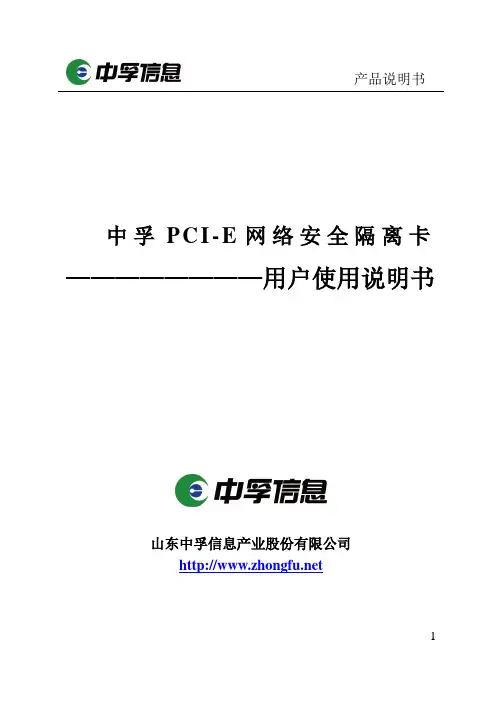
产品说明书中孚P C I-E网络安全隔离卡————————用户使用说明书山东中孚信息产业股份有限公司1产品说明书目录第一部分USB通讯串口数据线切换型(HDP-III K720HE) (3)一、产品简介 (3)二、隔离卡示意图 (4)三、安装前注意事项 (5)四、安装步骤 ................................................................... .5 第二部分管理软件的安装使用 (8)第三部分产品的卸载 (20)第四部分技术服务 ............................................................. .212产品说明书第一部分 USB通讯串口数据线切换型(HDP-III K720HE)一、产品简介USB通讯串口数据线切换型HDP-III K720HE是插在主板PCI-E槽上的升级整合型PCI-E接口隔离卡。
通过系统下的管理软件实现实时切换、重启切换、关机选网功能,适用于两块硬盘都是串口硬盘,支持双布线的百兆网络环境。
HDP-III K720HE百兆隔离卡集成了四套程序,通过x1和x2跳线帽来控制:出厂默认:x1跳线帽在下面,x2跳线帽在上面;x1跳线帽在下面,x2跳线帽在上面:如果不出界面,需要进BIOS,设置USB CDRM或CD/DVD为第一引导项(有些机器需要将ZFEC USB CDRM或USB:ZFEC USBCARD设为第一引导项)。
x1跳线帽在上面,x2跳线帽在上面:没有选网界面。
x1跳线帽在上面,x2跳线帽在下面:没有选网界面。
x1跳线帽在下面,x2跳线帽在下面:必须先在外网硬盘装选网界面:从光盘引导,选择"USB系列隔离卡界面安装",输入命令:Install。
x1跳线帽在下面,x2跳线帽在下面:安装管理软件之前,请务必确认以下几点:1.必须用外加硬盘(非机器本身自带硬盘)做外网!3产品说明书2.必须先用光盘在外网硬盘上安装选网界面!3.必须确认外网硬盘无隐藏分区!以上条件如不符合,会造成数据安全问题,请勿安装本管理软件,否则后果自负!建议:不要随意更改跳线帽位置,遇问题可联系我客服人员!二、隔离卡示意图USB通讯串口数据线切换型(HDP-III K720HE)4产品说明书三、安装前注意事项1、首先请准备两块SATA接口的硬盘,对硬盘进行分区,并安装好各自的操作系统和应用软件。
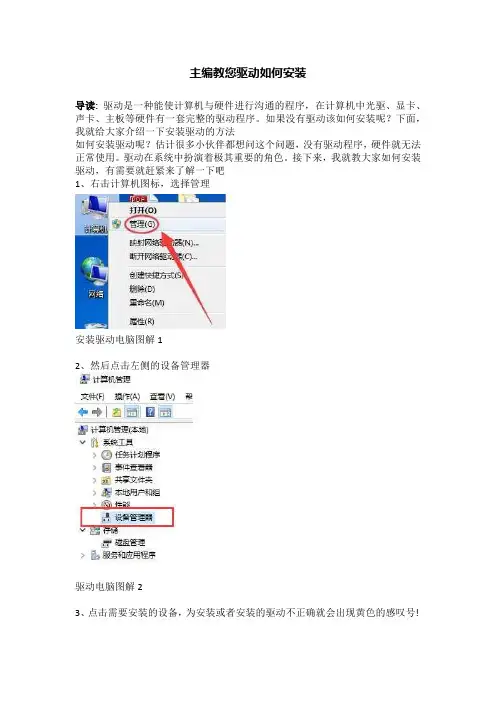
主编教您驱动如何安装
导读:驱动是一种能使计算机与硬件进行沟通的程序,在计算机中光驱、显卡、声卡、主板等硬件有一套完整的驱动程序。
如果没有驱动该如何安装呢?下面,我就给大家介绍一下安装驱动的方法
如何安装驱动呢?估计很多小伙伴都想问这个问题,没有驱动程序,硬件就无法正常使用。
驱动在系统中扮演着极其重要的角色。
接下来,我就教大家如何安装驱动,有需要就赶紧来了解一下吧
1、右击计算机图标,选择管理
安装驱动电脑图解1
2、然后点击左侧的设备管理器
驱动电脑图解2
3、点击需要安装的设备,为安装或者安装的驱动不正确就会出现黄色的感叹号!
驱动电脑图解3
4、右击这个设备名,选择。
驱动安装教程电脑图解4
5、点击上方的选项卡,点击。
如何安装驱动电脑图解5 6、在电脑联网的状态下选择
安装驱动电脑图解6
7、,如果下载好了驱动程序也可以点击浏览计算机查找驱动程序,找到驱动程序进行安装。
安装驱动电脑图解7
驱动安装教程电脑图解8
以上就是安装驱动的方法了,是不是很简单呢?。
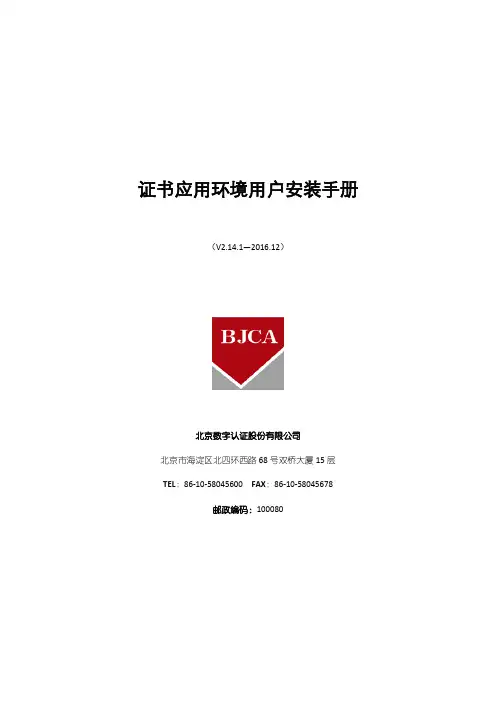
证书应用环境用户安装手册(V2.14.1—2016.12)北京数字认证股份有限公司北京市海淀区北四环西路68号双桥大厦15层TEL:86-10-58045600 FAX:86-10-58045678邮政编码:100080一、主要功能证书应用环境包括:安装程序、证书助手、客户端应用组件及在线升级工具四大功能模块,为您提供12大功能:1. 安装运行环境;2. 查看数字证书信息;3. 修改数字证书密码;4. 导出证书到本地文件;5. 对一些常用应用网址的管理(添加、删除等操作);6. 对证书应用环境进行检测并修复检测出的问题;7. 对介质及证书进行自动诊断并修复诊断出的问题;8. 为用户提供证书业务办理及业务咨询的快速入口;9 为用户提供客户端软件日志管理功能;10. 自动升级客户端软件到最新版本;11. 与应用系统集成完成证书登录、数字签名、验证签名等业务操作;12. 证书到期提醒;二、环境要求1.硬件环境1)CPU:主频1GHZ及以上2)内存:至少512M3)硬盘:至少100MB剩余空间4)USB接口:至少一个USB2.0接口2.软件环境1)系统支持Windows 10(32位和64位)Windows 8.1(32位和64位)Windows 8(32位和64位)Windows 7(32位和64位)Windows XP(SP2以上)Windows Server 2003Windows VistaWindows server 2008 (32位和64位)Windows 2000(SP4以上)2)浏览器支持IE浏览器:6.0及以上版本;其它浏览器:Egde、Google Chrome、Firefox、Opera、Safari、360、遨游、搜狗。
3.权限要求安装证书应用环境时当前用户必须具备管理员权限。
三、安装首次安装通过运行BJCA提供的证书应用环境安装程序可完成证书助手、在线升级客户端、客户端控件等工具及文件的安装,为您正常读取和使用数字证书做好环境准备。
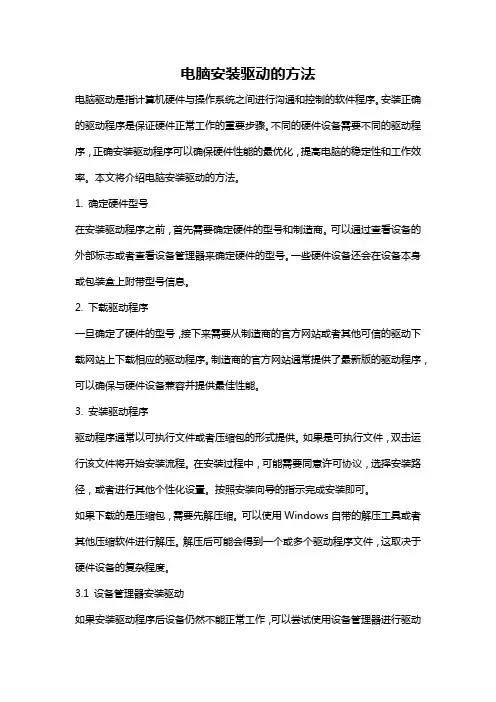
电脑安装驱动的方法电脑驱动是指计算机硬件与操作系统之间进行沟通和控制的软件程序。
安装正确的驱动程序是保证硬件正常工作的重要步骤。
不同的硬件设备需要不同的驱动程序,正确安装驱动程序可以确保硬件性能的最优化,提高电脑的稳定性和工作效率。
本文将介绍电脑安装驱动的方法。
1. 确定硬件型号在安装驱动程序之前,首先需要确定硬件的型号和制造商。
可以通过查看设备的外部标志或者查看设备管理器来确定硬件的型号。
一些硬件设备还会在设备本身或包装盒上附带型号信息。
2. 下载驱动程序一旦确定了硬件的型号,接下来需要从制造商的官方网站或者其他可信的驱动下载网站上下载相应的驱动程序。
制造商的官方网站通常提供了最新版的驱动程序,可以确保与硬件设备兼容并提供最佳性能。
3. 安装驱动程序驱动程序通常以可执行文件或者压缩包的形式提供。
如果是可执行文件,双击运行该文件将开始安装流程。
在安装过程中,可能需要同意许可协议,选择安装路径,或者进行其他个性化设置。
按照安装向导的指示完成安装即可。
如果下载的是压缩包,需要先解压缩。
可以使用Windows自带的解压工具或者其他压缩软件进行解压。
解压后可能会得到一个或多个驱动程序文件,这取决于硬件设备的复杂程度。
3.1 设备管理器安装驱动如果安装驱动程序后设备仍然不能正常工作,可以尝试使用设备管理器进行驱动安装。
可以通过以下步骤进行操作:- 使用快捷键"Win + X"打开任务管理器,选择“设备管理器”;- 在设备管理器中找到需要安装驱动的硬件设备,右键点击该设备,选择“更新驱动程序”;- 选择“自动搜索计算机上的驱动程序软件”;- 如果操作系统能够在计算机或Windows更新中找到合适的驱动程序,它将自动下载和安装。
3.2 驱动程序安装工具除了设备管理器,还有一些第三方的驱动安装工具,可以自动检测计算机硬件并一键安装相应的驱动程序。
这些工具通常会在系统启动时自动运行,并定期检查更新的驱动程序。
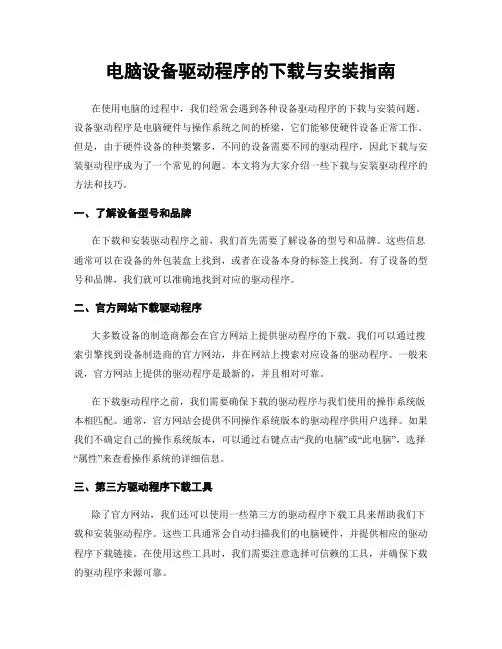
电脑设备驱动程序的下载与安装指南在使用电脑的过程中,我们经常会遇到各种设备驱动程序的下载与安装问题。
设备驱动程序是电脑硬件与操作系统之间的桥梁,它们能够使硬件设备正常工作。
但是,由于硬件设备的种类繁多,不同的设备需要不同的驱动程序,因此下载与安装驱动程序成为了一个常见的问题。
本文将为大家介绍一些下载与安装驱动程序的方法和技巧。
一、了解设备型号和品牌在下载和安装驱动程序之前,我们首先需要了解设备的型号和品牌。
这些信息通常可以在设备的外包装盒上找到,或者在设备本身的标签上找到。
有了设备的型号和品牌,我们就可以准确地找到对应的驱动程序。
二、官方网站下载驱动程序大多数设备的制造商都会在官方网站上提供驱动程序的下载。
我们可以通过搜索引擎找到设备制造商的官方网站,并在网站上搜索对应设备的驱动程序。
一般来说,官方网站上提供的驱动程序是最新的,并且相对可靠。
在下载驱动程序之前,我们需要确保下载的驱动程序与我们使用的操作系统版本相匹配。
通常,官方网站会提供不同操作系统版本的驱动程序供用户选择。
如果我们不确定自己的操作系统版本,可以通过右键点击“我的电脑”或“此电脑”,选择“属性”来查看操作系统的详细信息。
三、第三方驱动程序下载工具除了官方网站,我们还可以使用一些第三方的驱动程序下载工具来帮助我们下载和安装驱动程序。
这些工具通常会自动扫描我们的电脑硬件,并提供相应的驱动程序下载链接。
在使用这些工具时,我们需要注意选择可信赖的工具,并确保下载的驱动程序来源可靠。
四、安全性和可靠性在下载和安装驱动程序时,我们需要注意安全性和可靠性。
驱动程序是操作系统与硬件设备之间的桥梁,不安全或不可靠的驱动程序可能会导致系统崩溃或设备无法正常工作。
因此,在下载和安装驱动程序之前,我们应该确保驱动程序的来源可靠,并避免下载和安装未经验证的驱动程序。
另外,我们还可以通过查看其他用户的评价和反馈来判断驱动程序的可靠性。
很多网站和论坛上都有用户分享自己下载和安装驱动程序的经验,我们可以借鉴他们的经验来选择合适的驱动程序。
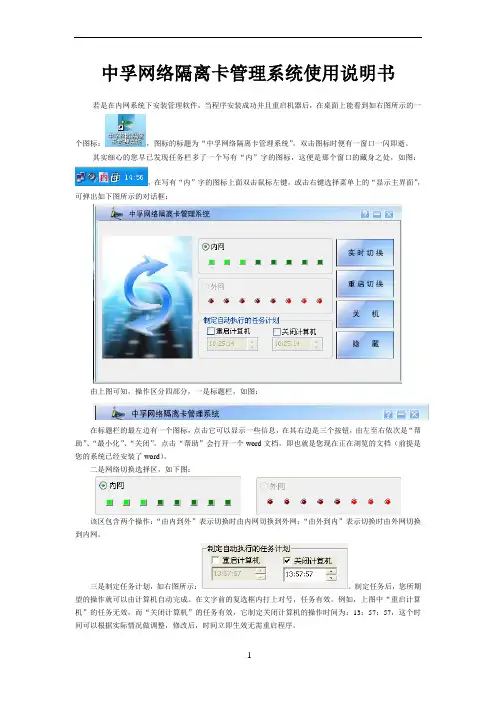
中孚网络隔离卡管理系统使用说明书若是在内网系统下安装管理软件,当程序安装成功并且重启机器后,在桌面上能看到如右图所示的一个图标:,图标的标题为“中孚网络隔离卡管理系统”。
双击图标时便有一窗口一闪即逝。
其实细心的您早已发现任务栏多了一个写有“内”字的图标,这便是那个窗口的藏身之处,如图:,在写有“内”字的图标上面双击鼠标左键,或击右键选择菜单上的“显示主界面”,可弹出如下图所示的对话框:由上图可知,操作区分四部分,一是标题栏,如图:在标题栏的最左边有一个图标,点击它可以显示一些信息,在其右边是三个按钮,由左至右依次是“帮助”、“最小化”、“关闭”。
点击“帮助”会打开一个word文档,即也就是您现在正在浏览的文档(前提是您的系统已经安装了word)。
二是网络切换选择区,如下图:该区包含两个操作:“由内到外”表示切换时由内网切换到外网;“由外到内”表示切换时由外网切换到内网。
三是制定任务计划,如右图所示:。
制定任务后,您所期望的操作就可以由计算机自动完成。
在文字前的复选框内打上对号,任务有效。
例如,上图中“重启计算机”的任务无效,而“关闭计算机”的任务有效,它制定关闭计算机的操作时间为:13:57:57,这个时间可以根据实际情况做调整,修改后,时间立即生效无需重启程序。
四是操作按钮,如右图所示:“实时切换”的按钮是从当前网络系统实时切换到另一个网络系统,并且保留当前网络系统的状态。
“重启切换”的按钮是通过重启操作从当前网络系统切换到另一个网络系统。
“关机”的按钮的意义很明确,无需多言。
而“隐藏”按钮的功能则是将显示在桌面上的主操作界面隐藏至任务栏。
在进行切换、关机操作时,如果您的软驱或光驱有磁盘,或者U盘,系统会提示您取出其中的磁盘,否则操作无效!这就是说,如果您希望计算机自动执行任务,就必须保证当前机器状态下没有任何的可移动设备。
当主界面隐藏后,将鼠标箭头放在任务栏的“内”字或“外”字图标上,单击右键即可弹出如图所示的右键菜单:。
12年新产品K720系列中孚隔离卡常见问题及解决方法一、新产品咨询问题一:中孚有PCI-E插槽的隔离卡吗答:有。
中孚PCI-E隔离卡分为快速切换型(HDP-III K720QSE、HDP-III K720NSE)和重启切换型(HDP-III K720RSE)。
其中HDP-III K720NSE和HDP-III K720RSE默认为硬切开关切换。
问题二:有外网使用无线传输设备上网的隔离卡吗答:有。
用户可以自由选择是使用隔离卡自带的无线传输设备上网还是使用自己本身的无线传输设备上网。
问题三:有适用于千兆RJ45网络环境的隔离卡吗答:有。
中孚隔离卡HDP-III K720QM支持内外网千兆RJ45网络环境。
问题四:有适用于光纤网络环境的隔离卡吗答:有。
中孚可以根据用户的具体的光纤网络环境来生产相对应的光纤隔离卡产品。
问题五:有单硬盘隔离卡吗答:有。
中孚单硬盘隔离卡分为笔记本电脑隔离卡ZNS-U和台式机单硬盘隔离卡ZNS-D.问题六:有适用于三网三布线的隔离卡吗答:有。
中孚HDP-IIIT-301已经有用户10年使用的历程。
二、使用09年后的隔离卡产品问题一:安装隔离卡后硬盘不能正确识别解决方法:1)去除隔离卡,看系统能否检测到硬盘,如不能检测到硬盘,则问题与隔离卡无关。
2)某些老型号计算机在BIOS参数设置中,将硬盘的识别模式定义为“USER”,这就导致切换后BIOS无法识别硬盘,安装好隔离卡后将BIOS中这个项目设置为“AUTO”即可。
有个别的机器需要更改硬盘访问模式,最好改为ATA,SATA或者兼容模式。
3)数据线控制隔离卡:调整各硬盘跳线方式,更改隔离卡连接到主板上的IDE插槽;如果是SATA硬盘,更改隔离卡连接到主板上的SATA插槽,并将BIOS中相应选项设置为“SATA ONL Y”;使用尽量短的数据线;如果是IDE硬盘可以尝试使用DM33数据线。
4)电源线控制隔离卡:如果是两块SATA硬盘,尽量将两块硬盘连接到主板上的呈对角的SATA插槽上,并将BIOS中相应选项设置为“SATA ONL Y”;如果是IDE硬盘,更改硬盘、光驱的跳线方式,以及在IDE线上的位置,两个硬盘跳线不一定一致。
中孚打印安全监控与审计系统安装说明一、系统概述中孚打印安全监控与审计系统是一款集打印机安全监控和审计功能于一体的软件系统。
通过该系统能够实现对企业打印设备的安全监控和印刷行为的审计,以降低信息泄露的风险,保护企业的机密数据。
二、系统安装步骤2.1 准备工作在安装系统前,需要完成以下准备工作: 1. 确保操作系统为Windows Server 2012或更高版本。
2. 确保服务器硬件配置满足系统要求。
3. 需要一台打印设备作为安装目标机器。
2.2 安装过程以下是系统安装的详细步骤: 1. 下载系统安装包并解压缩到任意目录。
2. 双击运行解压后的安装程序,开始安装过程。
- 若操作系统为Windows Server 2012或更高版本,请右键点击安装程序,选择“以管理员身份运行”。
3. 在安装向导中选择安装路径,并点击“下一步”继续。
4. 阅读并接受软件许可协议,然后点击“下一步”继续。
5. 根据实际需求选择系统组件并点击“下一步”进行安装。
- 若不确定,请保持默认选项。
6. 根据对打印设备的选择进行设置,并点击“下一步”继续。
- 点击“添加打印设备”按钮,选择要监控的打印设备。
- 选择合适的监控模式,如审计模式或审计+阻止模式。
- 完成设置后,点击“确定”按钮。
7. 配置数据库连接信息,并点击“下一步”继续。
- 输入数据库服务器地址、用户名和密码。
- 点击“测试连接”按钮,确保连接正常后,点击“下一步”。
8. 确认安装信息,并点击“安装”开始系统安装。
- 安装过程可能需要一些时间,请耐心等待。
9. 安装完成后,点击“完成”退出安装向导。
三、系统配置与使用3.1 登录系统1.双击桌面上的中孚打印安全监控与审计系统图标。
2.在登录界面输入用户名和密码,点击“登录”。
3.2 系统设置以下是系统的常用设置: 1. 打印设备管理:用于管理已经监控的打印设备。
-可以查看设备状态、打印任务历史等信息。
安装驱动软件的操作方法
安装驱动软件通常有以下操作方法:
1. 下载驱动软件:首先在官方网站或其他可靠的网站上下载所需的驱动程序文件,确保下载的驱动软件与您的设备型号和操作系统相匹配。
2. 打开安装文件:双击下载的驱动软件安装文件,或将其解压到一个临时文件夹中。
3. 启动安装程序:双击安装文件,或进入解压后的文件夹并找到安装程序。
有时安装程序可能以.exe、.msi或者其他格式的文件出现。
4. 阅读软件许可协议:在安装过程中,您可能需要阅读并接受软件许可协议。
确保已仔细阅读并理解协议内容,然后按照提示点击“同意”或“接受”按钮。
5. 选择安装选项:一些驱动安装程序提供选择安装选项的界面,您可以根据需要进行选择。
常见的选项包括安装路径、组件、语言等。
6. 开始安装:点击“安装”按钮或类似按钮,开始安装驱动软件。
安装过程可能需要一些时间,请耐心等待。
7. 完成安装:安装完成后,可能会提示您重新启动计算机以完成安装。
根据提
示重新启动计算机。
8. 验证驱动安装:在系统重新启动后,可以通过打开设备管理器(在Windows 系统中可以通过右键点击“我的电脑/此电脑”,选择“属性”,然后进入“设备管理器”)来验证驱动软件是否已成功安装。
在设备管理器中,设备的状态应显示为“正常工作”或类似状态。
注意:在安装驱动软件之前,建议备份重要的文件和数据,以防止意外情况发生。
如果您对安装过程不确定,可以参考驱动软件提供的说明文档或寻求专业技术支持。
UFIDA U9 V2.1 安装说明1概述U9安装是通过集中式的方式来安装U9的产品的一个过程。
本文主要描述了安装和部署的两个方面的问题。
同时介绍了单服务器的安装和多服务器的安装的流程。
用户安装<安装流程>和<系统管理>的配置就能把U9部署到企业的站点中。
在阅读U9安装说明时,最好把本文的《文档结构图》打开,对照着读,更容易理解安装说明的流程。
2名词解释●安装服务器安装服务器就是存放各个U9产品包的服务器,通过安装的方式把U9的产品包安装到安装服务器上,然后使用安装控制台透过每个客户端上的管理代理统一把各个U9安装包安装到每个客户端上。
安装程序把安装包存放到指定的位置,同时在这个路径上创建一个PatchServerV21的虚拟目录。
●管理代理管理代理就是安装在每个客户端上的通讯的代理引擎(Agent),通过它,安装服务器可以直接把属于每个客户端的U9产品分别正确的安装。
●客户端用户的各种应用服务器。
●系统管理控制台系统管理控制台是U9的系统管理工具,该工具可以创建站点,创建企业,管理用户的应用环境。
3安装前的准备安装程序将在用户选择安装类型后检测上述程序或补丁的安装情况:哪些已经安装,哪些没有安装。
只有当所有条件得到满足时安装程序才能继续运行。
在考勤和考核数据导入时需要微软组件MDAC2.8的支持,64位MDAC2.8已经随64位操作系统window server 2003/2008发布,在安装操作系统时已经安装了MDAC2.8,对于32位操作系统请下载MDAC2.8后安装,微软官方网站下载地址是:/downloads/details.aspx?familyid=6C050FE3-C795-4B7D-B037-1 85D0506396C&displaylang=zh-cn4安装流程图4.1单服务器安装安装都在此服务器上完成。
4.2多服务器安装1.在当前的安装的模式下,安装服务器可以是独立的,也可以寄宿在某个应用服务器上。
驱动程序安装指引一、引言驱动程序是计算机硬件与操作系统之间的桥梁,它们的正确安装和配置对于计算机的正常运行至关重要。
本文将为您提供一份驱动程序安装指引,帮助您正确、快速地安装和配置驱动程序,以确保您的计算机能够正常工作。
二、确定所需驱动程序在开始安装驱动程序之前,您需要确定所需驱动程序的类型和版本。
您可以通过以下几种方式来确定:1. 设备管理器:打开设备管理器,查看设备列表中是否有任何带有黄色感叹号或问号的设备。
这些设备通常需要安装相应的驱动程序。
2. 厂商官网:前往计算机或设备的厂商官网,找到相应的支持页面。
在支持页面中,您可以找到适用于您的操作系统版本的最新驱动程序。
3. 驱动程序更新工具:使用一些专门的驱动程序更新工具,它们可以自动检测并安装最新的驱动程序。
三、安装驱动程序一旦确定了所需的驱动程序,您可以按照以下步骤来安装它们:1. 下载驱动程序:在厂商官网或其他可信的下载来源上下载驱动程序安装文件。
确保选择与您的操作系统版本和设备型号相匹配的驱动程序。
2. 打开安装程序:双击下载的驱动程序安装文件,打开安装程序。
有些驱动程序可能会解压到一个临时文件夹中,您需要在该文件夹中找到并运行安装程序。
3. 遵循安装向导:安装程序将引导您完成安装过程。
根据提示逐步进行,点击“下一步”或“继续”按钮,直到完成安装。
4. 重启计算机:在安装完成后,有些驱动程序可能需要您重新启动计算机才能生效。
按照安装程序的提示重新启动计算机。
四、驱动程序配置在安装完成后,您可能需要对一些驱动程序进行配置以满足个人需求。
以下是一些常见的驱动程序配置:1. 显示驱动程序:对于显卡驱动程序,您可以通过控制面板或显卡设置工具来调整屏幕分辨率、色彩和显示效果。
2. 打印机驱动程序:对于打印机驱动程序,您可以在打印机属性中设置纸张大小、打印质量和其他打印选项。
3. 声卡驱动程序:对于声卡驱动程序,您可以通过音频控制面板来调整音量、音效和其他音频设置。
Sangoh安装指导手册(常用部分)目录一. 安装主机(1/2)二. 安装主机(2/2)三. 自动双面输稿器(DADF) 四. 安装附加标准接收盘五. 安装Wing Table 六. 安装侧接收盘七. 安装Adobe PostScript3配件八. 安装HDD配件九. 安装增设系统内存(2GB)一. 安装主机(1/2)安装步骤1.拆除DADF的包装/包装胶带、主机的包装胶带。
2.确认包装随附品本机包装随附品1.机器主机2.INST USERS MANUAL PACKAGING Tray1中-包装随附品编号名称数量1 CD-ROM套件 12 使用说明书(仅限FX/FXCL) 13 设定说明书(仅限FX/FXCL) 14 快速参考说明书 15 安全手册(支持泰国PL法的永久版警示声明)16 纸张尺寸标签 17 单触键标签 13.4.安装结束后,请从纸盘1取出说明书套件并交给客户,不要保留在纸盘中。
5.纸盘1中-包装随附品编号名称数量1 电源电缆(仅限FX/FXK/FXTW/FXCL) 12 Stopper(电源电缆专用) 13 Thumb Screw(电源电缆专用) 14 驱动程序CD配套(仅限ENG/FXK/FXCL) 15 Data Cable(FX:仅限配置传真功能的机型)16.纸盘2中-包装随附品编号名称数量1 SW KEY SHEET (APO/GCO) 12 NVM LIST 13 复印样本 14 记录表(仅限FX/FXCL) 15 安装步骤手册(仅限FX) 16 安装调查表(仅限FX) 17 保证书(仅限FXCL) 18 客户意见信(仅限FXCL) 19 操作培训说明确认手册(仅限FXCL)110 数据包列表(仅限FXCL) 17.Top Cover上-另行包装的随附品编号名称数量1 Drum Unit 12 Toner Cartridge18.Exit2 Tray Kit(仅限配置APO/GCO打印功能机型)编号名称数量1 Exit2 Tray 12 Paper Weight19.DONGLE USB Kit-另行包装的随附品(仅限FX)编号名称数量1 DONGLE USB 12 INST DONGLE 13 NAME LABEL 14 打印机驱动程序CD ROM(仅限配置打印功能机型)13.打开DADF Top Cover,拆下Retard Roll及Feed Roll的保护膜。
1、数字证书驱动的安装
(1)在电脑U口中插入内蒙古CA颁发的数字证书,证书识别后,系统会自动弹出安装驱动界面,
单击“运行ZfUkey管理工具.exe”,如下图所示
点击安装
(2)如果系统没有弹出自动播放界面,可以通过进入“我的电脑”,在“有可
移动存储的设备”中也可以找到证书的盘符,双击驱动器的盘符,驱动自动安装。
(3)重新插拔智能密码钥匙,电脑右下角会提示:
说明程序运行正常,智能密码钥匙能够正常使用。
注:驱动已安装的情况下无需重复安装。
自动播放窗口禁用方法:
在弹出的窗口中取消“为所有媒体和设备使用自动播放”
2、口令修改
(1)双击电脑右下角的,弹出
点击“验证口令”,弹出
默认口令为“111111”,输入点击确定,可查看智能密码钥匙中的个人证书。
(2)点击“修改用户口令”,可对智能密码钥匙的口令进行修改。
3、卸载证书驱动
(1)拔掉插在此电脑上所有的数字证书。
(2)在开始-所有程序里找到“内蒙古CA证书管理工具”打开后点击卸载,
系统提示
点击卸载,即可直接卸载证书驱动。